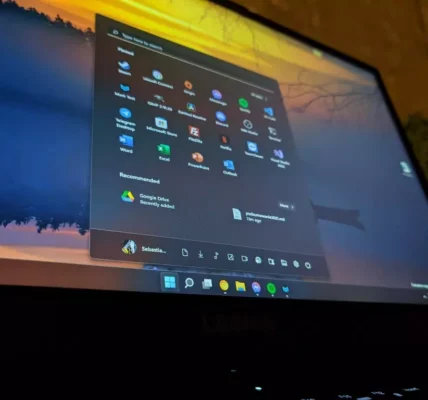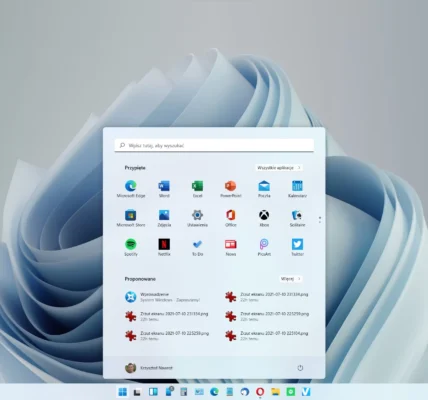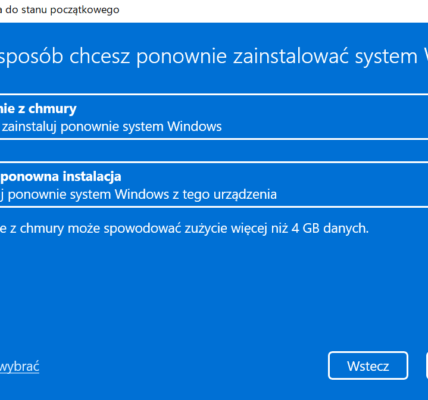Jak zainstalować Windows 12: Instrukcja krok po kroku
Należy pamiętać, że oficjalna premiera Windows 12 jeszcze się nie odbyła, a co za tym idzie, pełna wersja systemu nie jest jeszcze dostępna do pobrania.

Aktualizacja: 25 kwietnia 2024 r.
Możesz pobrać Windows 11 Insider Preview, aby przetestować wczesną wersję systemu Windows 12. Pamiętaj, że jest to oprogramowanie niedokończone i może zawierać błędy.
Aby zainstalować Windows 11 Insider Preview:
Przed rozpoczęciem:
- Upewnij się, że Twój komputer spełnia minimalne wymagania systemowe dla Windows 11.
- Wykonaj kopię zapasową wszystkich ważnych danych.
- Podłącz komputer do zasilania sieciowego.
Kroki:
- Zarejestruj się w programie Windows Insider: Przejdź na stronę https://www.microsoft.com/en-us/windowsinsider/ i kliknij przycisk “Zarejestruj się”. Zaloguj się przy użyciu konta Microsoft.
- Wybierz swój komputer: Wybierz komputer, na którym chcesz zainstalować system Windows 11 Insider Preview.
- Pobierz aktualizację: Po zarejestrowaniu komputera w programie Windows Insider, aktualizacja do systemu Windows 11 Insider Preview zostanie automatycznie pobrana i zainstalowana w sekcji “Windows Update” w ustawieniach systemu.
Alternatywne sposoby instalacji Windows 11 Insider Preview:
- Narzędzie do tworzenia nośnika instalacyjnego systemu Windows 11: Możesz pobrać narzędzie do tworzenia nośnika instalacyjnego systemu Windows 11 z oficjalnej strony Microsoft https://www.microsoft.com/software-download/windows11 i użyć go do utworzenia dysku instalacyjnego lub bootowalnego pendrive’a z systemem Windows 11. Po premierze Windows 12, narzędzie to powinno umożliwić również pobranie i zainstalowanie systemu Windows 12.
- Strony internetowe stron trzecich: Niektóre strony internetowe stron trzecich mogą udostępniać pliki instalacyjne systemu Windows 11 Insider Preview. Należy jednak zachować ostrożność podczas pobierania oprogramowania z takich stron, ponieważ mogą one zawierać złośliwe oprogramowanie lub wirusy.
Pamiętaj:
- Program Windows Insider jest przeznaczony dla testerów i deweloperów. Wczesne wersje systemu Windows 11 Insider Preview mogą być niestabilne i zawierać błędy, które mogą powodować utratę danych lub uniemożliwiać korzystanie z komputera.
- Przed zainstalowaniem systemu Windows 11 Insider Preview wykonaj kopię zapasową wszystkich ważnych danych.
- System Windows 11 Insider Preview nie jest przeznaczony do użytku komercyjnego.